笔记本电脑充电器的正确称呼是什么?
9
2025-03-03
随着科技的不断进步,我们生活中的电子设备也在迅速更新换代。但有时候,我们仍然会面临使用老旧笔记本电脑的情况。这些老笔记本电脑的性能可能已经跟不上现代应用的需求,导致卡顿现象的出现。本文将为大家介绍一些解决老笔记本电脑卡顿问题的有效方法。

一、清理系统垃圾文件以释放内存
在打开开始菜单,选择“计算机”,右击系统盘(通常为C盘),选择“属性”。在“属性”窗口中,点击“磁盘清理”。勾选需要清理的项目(如临时文件、回收站等),然后点击“确定”进行清理。
二、卸载不常用的软件以减轻系统负担
打开控制面板,选择“程序”或“程序和功能”。找到不常用的软件,在其右侧点击“卸载”按钮进行删除。同时,可以删除一些无用的浏览器扩展和插件,以减轻系统负担。
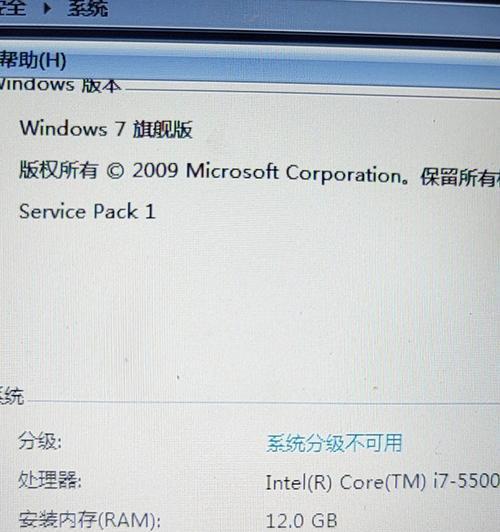
三、关闭自启动程序以提升系统启动速度
打开任务管理器,切换到“启动”选项卡。找到不必要的自启动程序,右击选择“禁用”。这样可以避免这些程序在系统启动时占用过多的资源,提升系统启动速度。
四、优化电脑性能设置以提升整体运行速度
打开控制面板,选择“系统和安全”,点击“系统”。选择左侧“高级系统设置”,在弹出的窗口中点击“性能设置”。在“性能选项”窗口中选择“调整为最佳性能”,然后点击“应用”和“确定”。
五、更新驱动程序以兼容最新应用和游戏
打开设备管理器,找到需要更新的硬件设备,在其右键菜单中选择“更新驱动程序”。系统将自动搜索并安装最新的驱动程序,以提供更好的兼容性和性能。
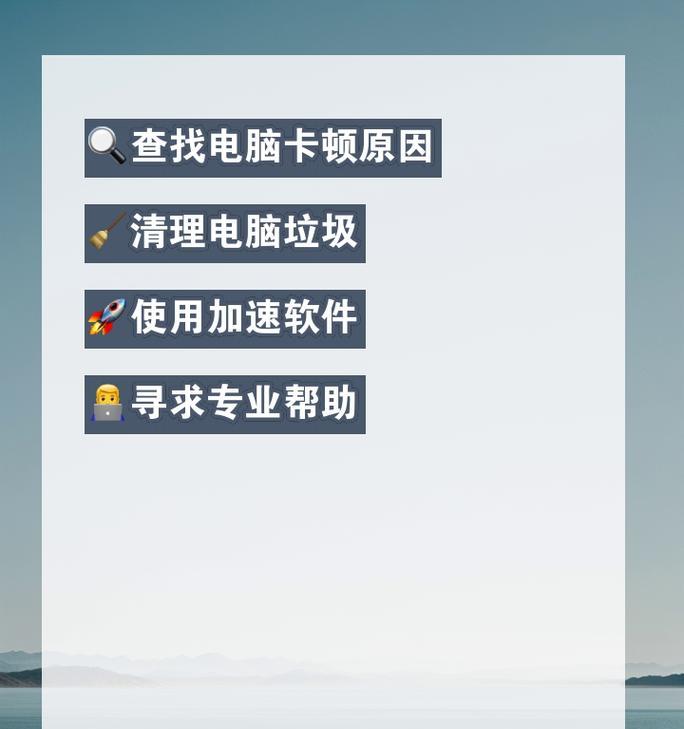
六、增加内存条以扩展电脑内存容量
购买合适的内存条,将其安装到笔记本电脑的内存插槽中。这样可以增加电脑的内存容量,提高运行速度和性能。
七、清理硬盘空间以避免电脑卡顿
使用磁盘清理工具删除不必要的文件和文件夹,或者将其移动到外部存储设备中。确保硬盘有足够的空间,以避免电脑卡顿现象的发生。
八、定期进行系统维护以保持良好状态
使用杀毒软件进行病毒扫描,清理恶意软件。定期进行系统更新,安装最新的补丁和安全更新。
九、降低图形设置以减少系统负担
对于老旧笔记本电脑,降低图形设置可以减少对显卡和处理器的压力,提升整体运行速度。在游戏和应用程序中,找到图形设置选项,将其调整为较低的级别。
十、关闭不必要的后台进程以释放系统资源
打开任务管理器,切换到“进程”选项卡。找到不必要的后台进程,右击选择“结束进程”。这样可以释放系统资源,提升电脑的运行速度。
十一、定期清理风扇和散热器以提高散热效果
打开笔记本电脑的散热孔,使用吹风机或者专业的清洁工具将灰尘和杂物清理干净。保持风扇和散热器的通畅,可以提高散热效果,避免过热导致的卡顿问题。
十二、禁用桌面特效以减少系统资源消耗
右击桌面空白处,选择“个性化”。点击“窗口颜色和外观”,在底部的“窗口颜色和外观”窗口中选择“最佳性能”。这样可以禁用桌面特效,减少系统资源的消耗。
十三、重装操作系统以彻底清除垃圾文件和恶意软件
备份重要数据后,重新安装操作系统。这样可以彻底清除垃圾文件和恶意软件,恢复电脑的原始性能。
十四、及时清理浏览器缓存以提升网络浏览速度
在浏览器设置中找到“清除浏览数据”或类似选项,勾选需要清除的项目(如缓存、Cookie等),点击“确定”进行清理。这样可以提升网络浏览速度,减少卡顿现象。
十五、考虑更换新的笔记本电脑以提升整体使用体验
如果以上方法仍无法解决老笔记本电脑的卡顿问题,可能是由于硬件老化导致的。考虑购买一台新的笔记本电脑,以提升整体使用体验。
尽管老笔记本电脑卡顿问题是常见的挑战,但通过清理系统、卸载软件、优化设置等方法,我们可以有效地解决这些问题。如果这些方法都无法改善情况,那么考虑更换新的笔记本电脑可能是最好的解决方案。无论如何,在使用老笔记本电脑时,我们应当定期维护和优化系统,以确保其良好运行状态。
版权声明:本文内容由互联网用户自发贡献,该文观点仅代表作者本人。本站仅提供信息存储空间服务,不拥有所有权,不承担相关法律责任。如发现本站有涉嫌抄袭侵权/违法违规的内容, 请发送邮件至 3561739510@qq.com 举报,一经查实,本站将立刻删除。